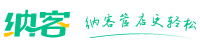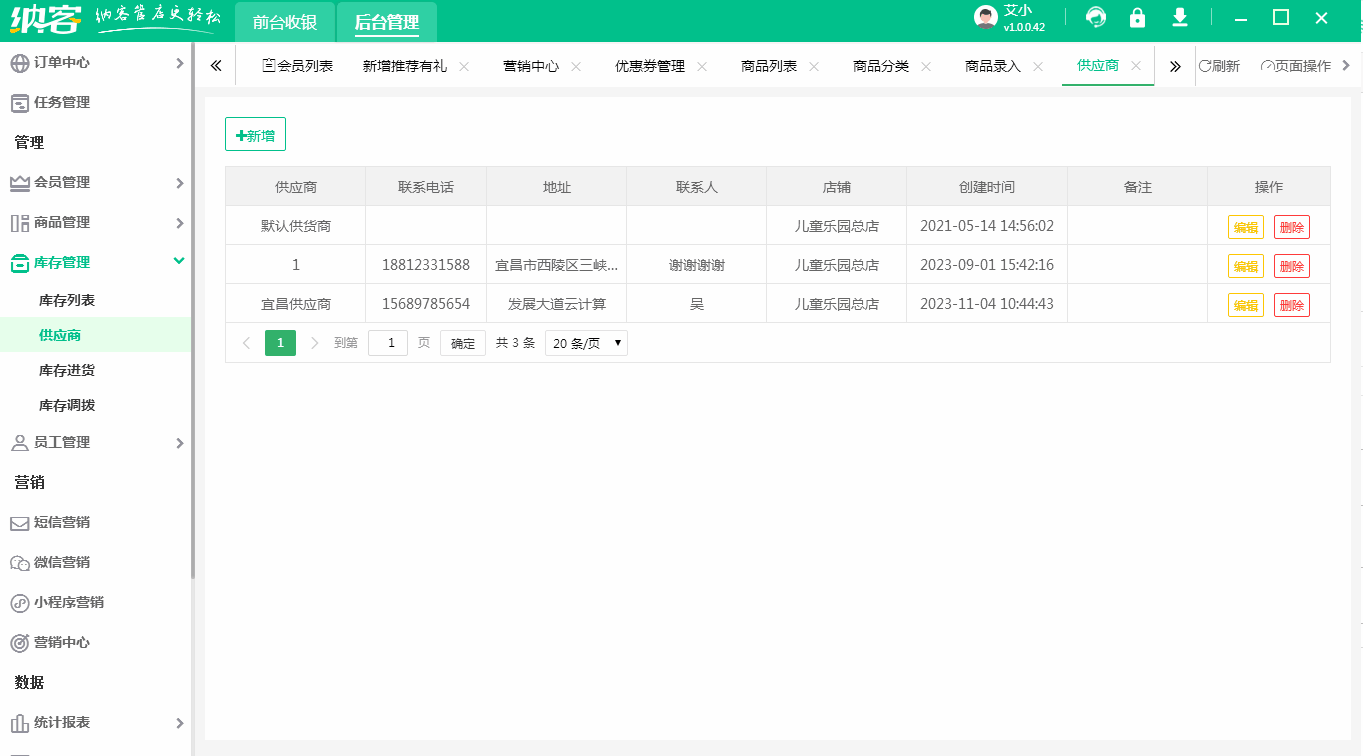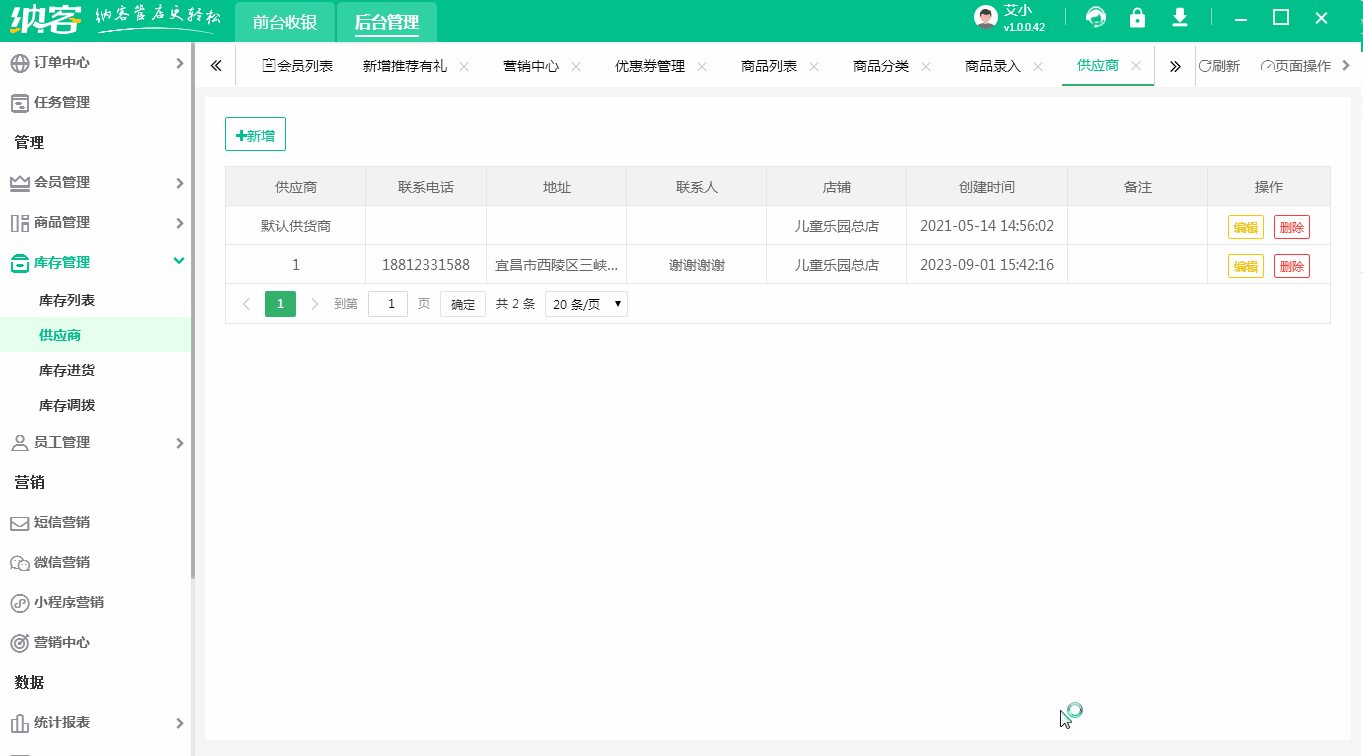电脑端
库存盘点
当每月、每个季度、每年等时间都会根据情况进行商品的盘存,此时需要用到盘点的功能。商品的库存数量录错了,或是其他原因需要改库存数量的,就可以操作库存盘点,把盘点数改为正确的数值。
操作步骤:进入后台,点击【库存管理】---【库存盘点】。通过商品编码/货号可以进行查询。点击【选择商品】可以根据商品名称、编号、货号进行选择。当系统库存数量大于盘点数量,就存在商品报损;当系统库存数量小于盘点数量,就存在商品报溢。
新增供应商
商品在进货的时候,要设置供应商,方便了解商品的库存来源等信息。
操作步骤:【后台管理】--【库存管理】--【供应商】--【新增】--填写供应商名称,联系人,电话号码,地址,保存。
库存进货
是指在系统内录入的实体商品需要进货增加了库存数量了才可以在前台销售。
操作步骤:【后台管理】--【库存管理】--【库存进货】--选择需要进货的商品,编辑数量,结算。
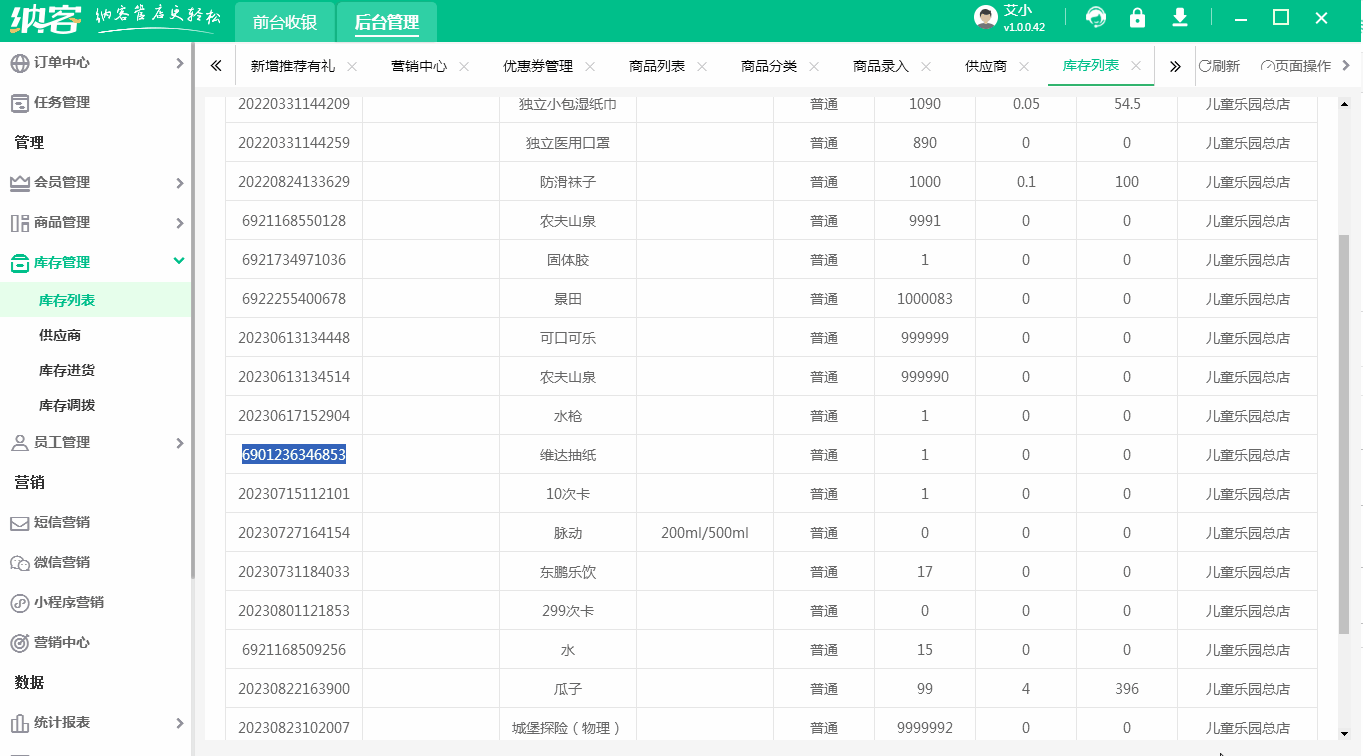
库存退货
当商品进货完成后,进货数量供应商选择错误,或者是进货价格不对的情况可以操作退货,退货了之后重新操作进货。
操作步骤:【后台管理】--【库存管理】--【库存列表】--【退货】--选择要退货的商品,编辑退货数量,结算。
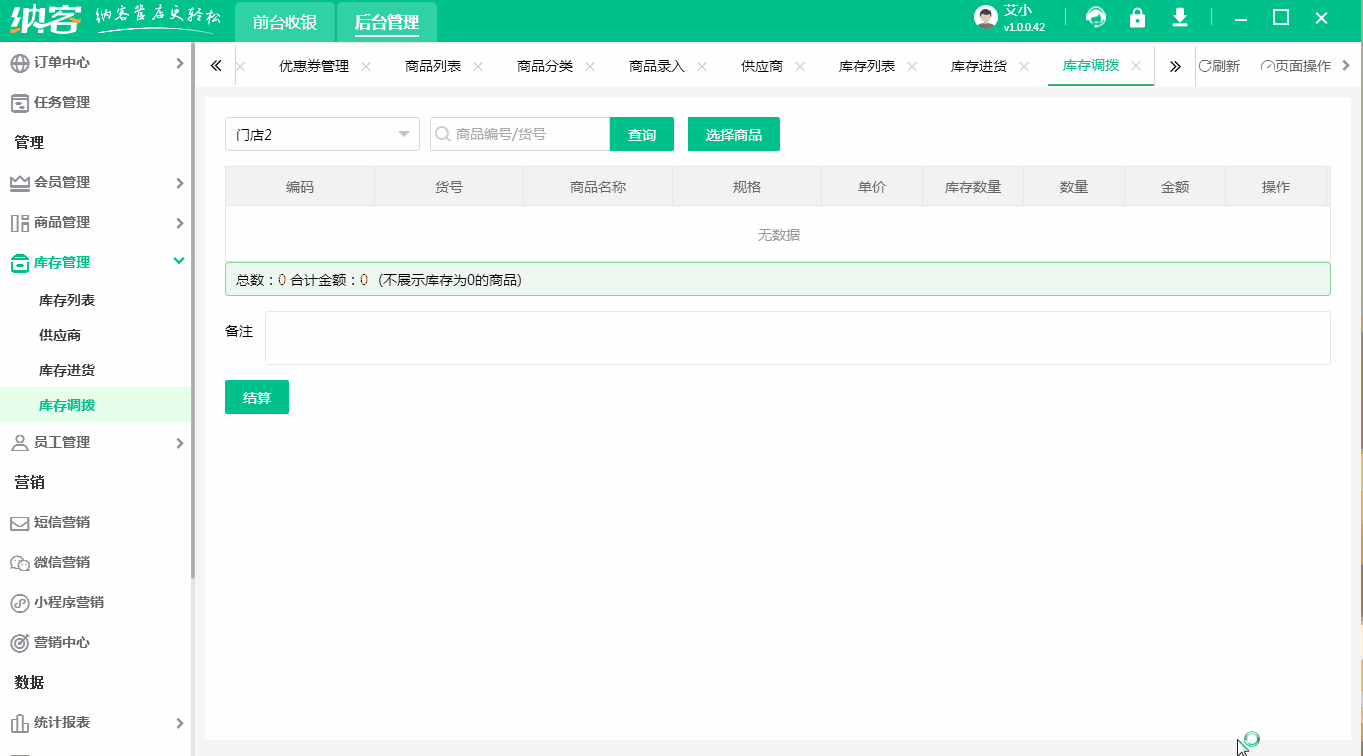
库存调拨
当系统内设置了2个或多个门店,即为连锁门店的情况下,就可以实现讲总店商品调拨到分店中,或者将分店商品调拨到总店中,即为商品调拨。登录哪一个门店的账号,该门店即为调出门店,在操作调拨时选择的门店则为调入门店。当调拨完成后,调出门店库存减少,调入门店库存增加。若发生调拨数量和门店选错的情况,则切换登录账号反向操作,将库存回调即可。
操作步骤:【后台管理】--【库存管理】--【库存调拨】---选择门店,选择要调拨的商品,编辑调拨数量,结算。
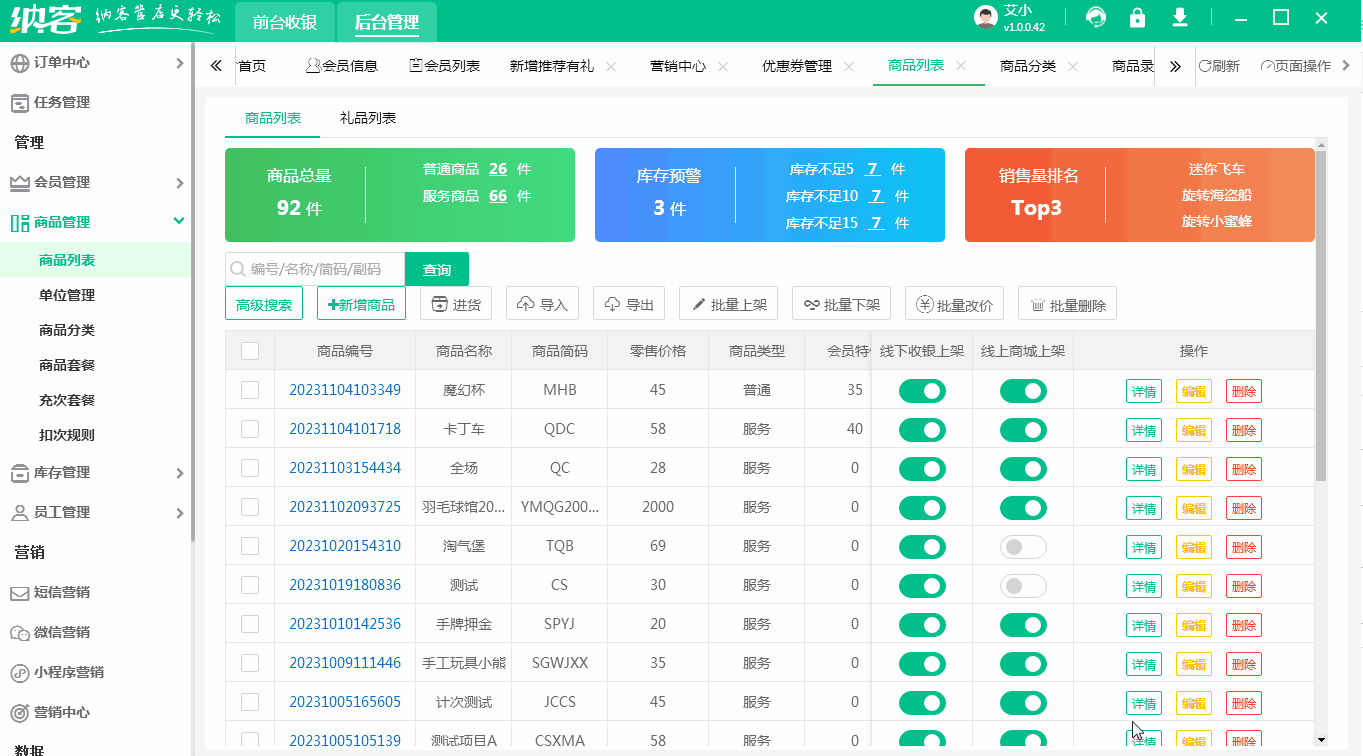
移动APP端
商品进货
操作步骤:进入手机APP首页--【商品进货】--【添加商品】选择商品,确认,或者是扫商品条码查找商品,左滑修改进货数量,选择供应商,确认进货即可。
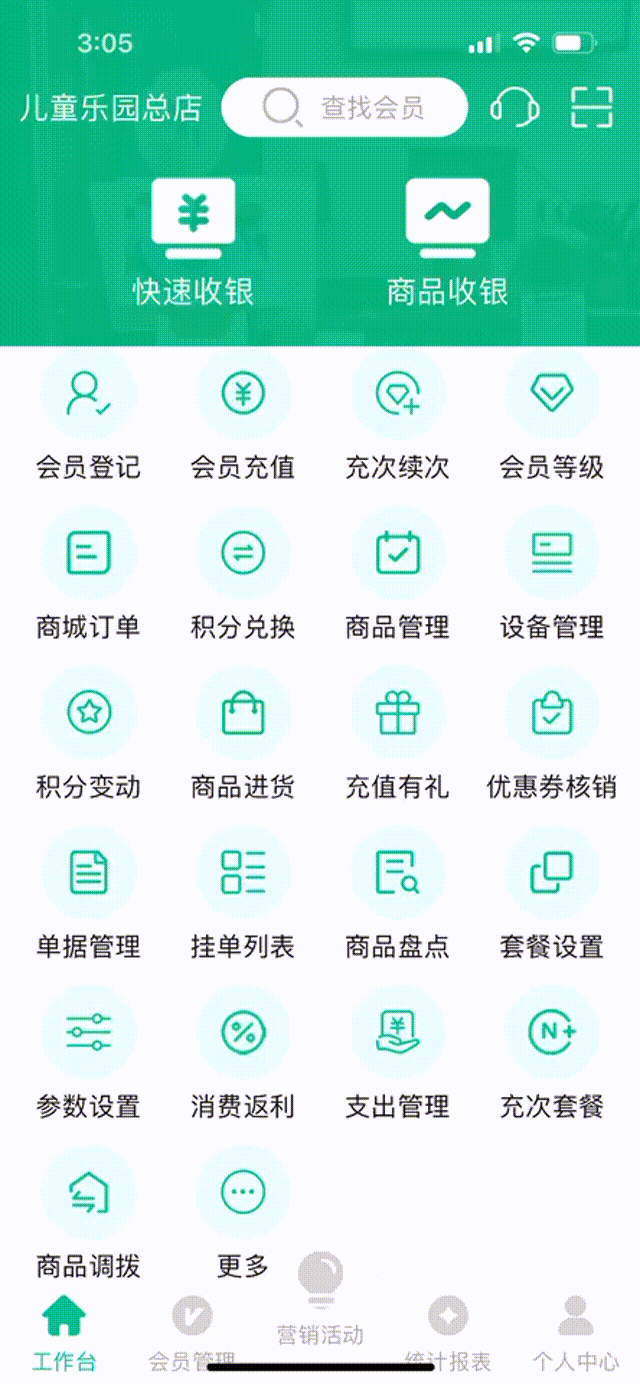
商品盘点
操作步骤:进入手机APP首页--【商品盘点】--【添加商品】--扫码或手动添加商品,左滑修改,修改盘点数,确认盘点即可
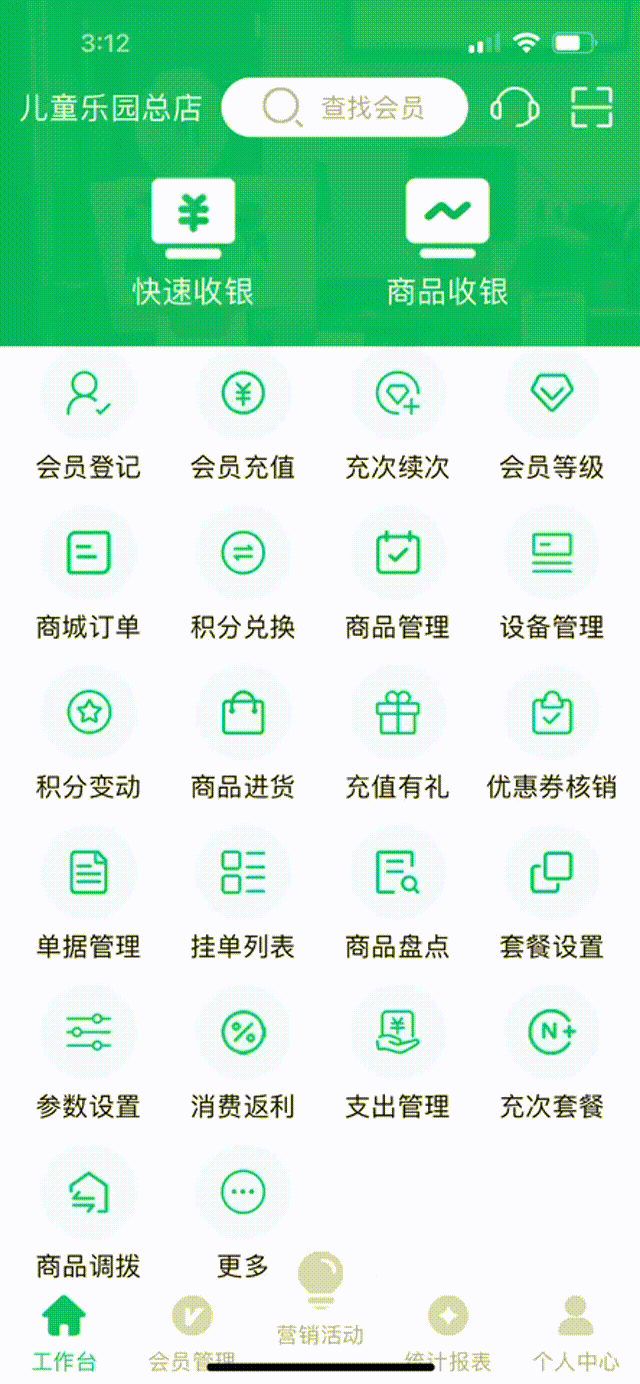
商品调拨
操作步骤:进入手机APP首页--【商品调拨】--【添加商品】--选择门店,选择商品,左滑修改,输入调拨数量,确认,确认调拨。
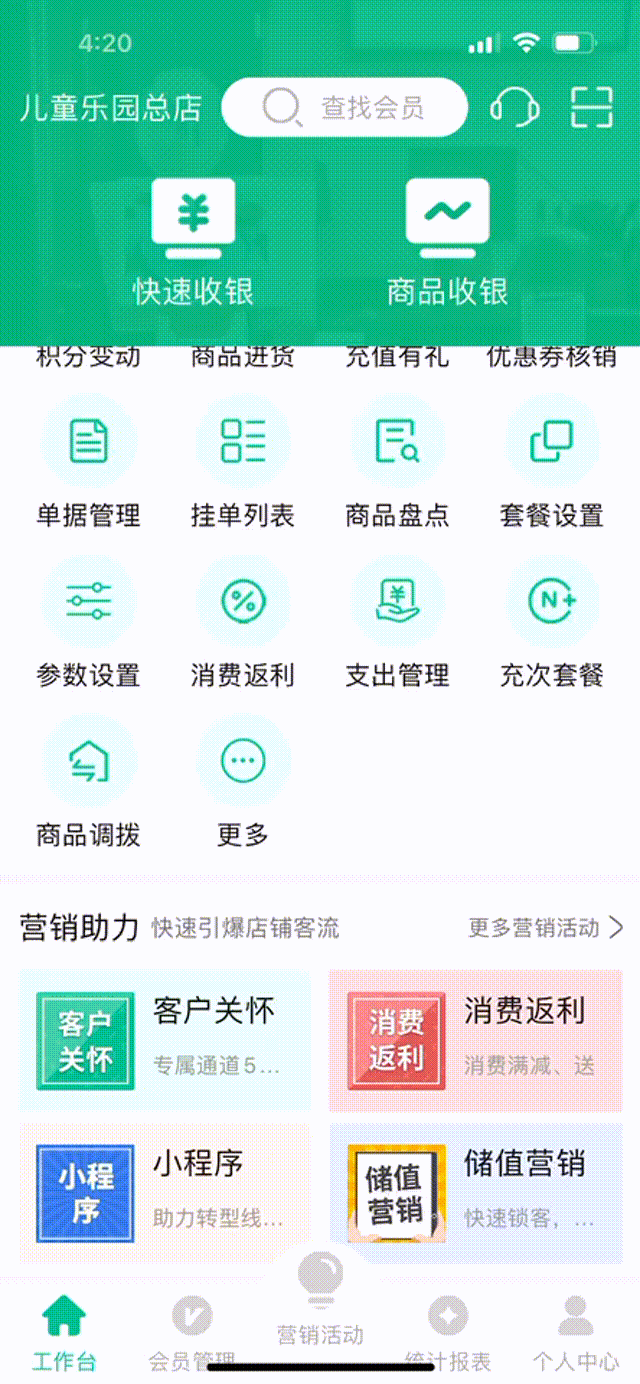
本文由纳客收银系统编写,转载联系作者并注明出处:https://help.nakesoft.com/list_42/384.html